Wix フォーラム:フォーラム通知を追加・設定する
4分
この記事内
- 通知を有効にする
- さらに通知の種類を追加する
- よくある質問
フォーラムでの新しいアクティビティを知らせるカスタム通知を送信して、ユーザーのエンゲージメントを高めましょう。サイトのダッシュボードから、通知の送信先、送信場所、通知の表示方法を管理することができます。
注意:
サイト訪問者は通知を受け取る前に、カテゴリーをフォローする必要があります。
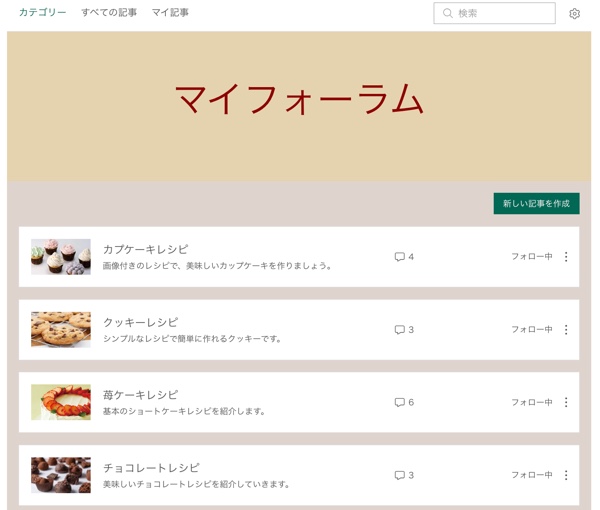
通知を有効にする
フォーラム通知の送信を開始するには、「送信通知」ページで有効にする必要があります。
通知を有効にする方法:
- サイトダッシュボードの「設定」にアクセスします。
- 「コミュニケーション」セクションまでスクロールダウンします。
- 「送信通知」をクリックします。
- 「Wix フォーラム」セクションまでスクロールダウンします。
- 「フォーラム記事の公開時にフォロワーに通知」にマウスオーバーし、「概要を表示」をクリックします。
- (通知が無効な場合)「無効」トグルをクリックして、通知を有効にします。
通知を無効にする場合:
「有効」トグルをクリックして通知を無効にします。「アクティビティ」下に表示されるトリガーデータは、オートメーションが無効な場合は収集されません。
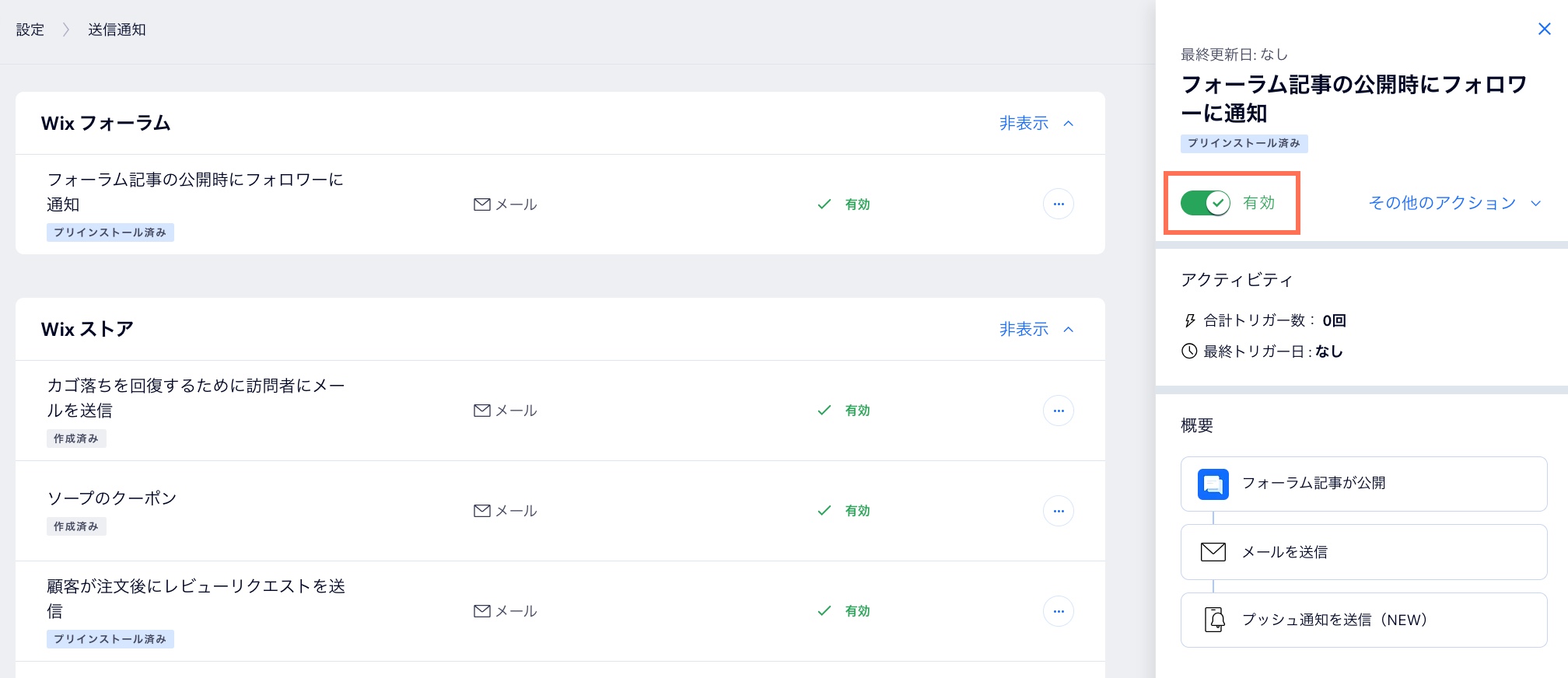
注意:
「フォーラム記事の公開時にフォロワーに通知」というデフォルトの通知が追加されており、編集することはできません。
さらに通知の種類を追加する
さまざまな種類の通知を追加して、コミュニティに Wix フォーラムのアクティビティに関する最新情報を提供します。Wix フォーラム用にカスタマイズしたさまざまなトリガーを設定し、メールやプッシュ通知を送信してコミュニティに通知します。
たとえば、学生が写真クラスフォーラムで新しい写真を投稿すると、すべての参加者にプッシュ通知が送信され、コンテンツへの参加を促すことができます。
注意:
Wix フォーラム通知は Wix オートメーションによって管理されています。サイトダッシュボードの「オートメーション」ページから、すべてのオートメーションを表示・管理することができます。
さらに通知を追加する方法:
- サイトダッシュボードで「オートメーション」にアクセスします。
- 右上の「+オートメーションを作成」をクリックします。
- 「+新規作成」をクリックします。
- 「トリガー」セクションで「 Wix フォーラム」を選択します。
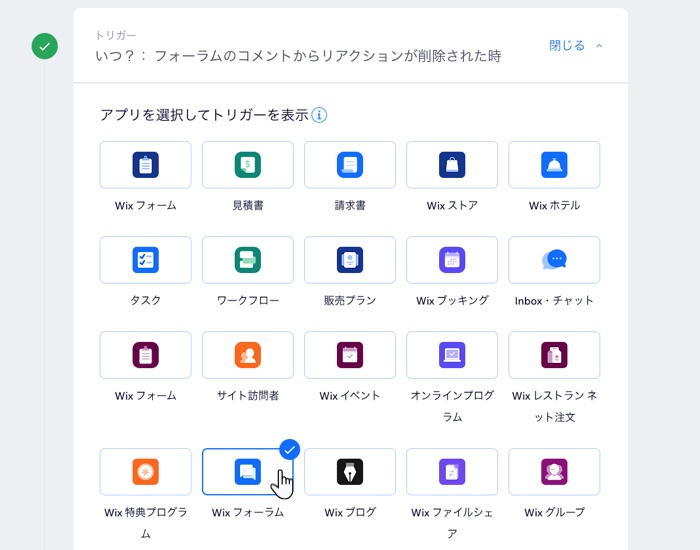
- 利用可能な Wix フォーラムのオプションからトリガーを選択します。
- 「頻度の制限」ドロップダウンをクリックして、トリガーの頻度を設定します:
- 制限なし(毎回トリガーする):訪問者がトリガーするたびにアクションが発生します。
- 同じ連絡先に 1度だけ送信:アクションは連絡先ごとに 1回だけ実行されます。
- 連絡先 1件につき 24時間毎に一度:アクションは 24時間ごとに 1件の連絡先につき 1回のみ実行されます。
- (オプション)遅延を設定し、オートメーションをが実行されるための条件を追加します:
遅延を追加する
条件を追加する
8. 該当する「アクション」(「メールを送信」または「プッシュ通知を送信」)を選択します。
ヒント:利用可能なアクションの詳細についてはこちら
ヒント:利用可能なアクションの詳細についてはこちら
9.(オプション)下部の「+アクションを追加」をクリックして、マルチアクションのオートメーションを設定します。
10.「有効にする」をクリックして、新規オートメーションを保存します。
よくある質問
Wix フォーラム通知の詳細については、以下の質問をクリックしてください。
メール通知をカスタマイズするにはどうすればよいですか?
受信している通知を無効にするにはどうすればよいですか?
サイト会員はどのようにして自分の通知設定を管理することができますか?

